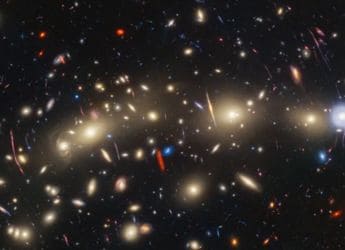इस तरह से अपने Android स्मार्टफोन का बैकअप बनाएं
NDTV Correspondent,
अपडेटेड: 7 मई 2020 21:38 IST

Android स्मार्टफोन डेटा का बैकअप बनाएं
विज्ञापन
फोन क्रैश हो जाए, खो जाए या फिर चोरी हो जाए। ऐसी स्थिति में आपको नुकसान सिर्फ पैसे का नहीं है, बल्कि आपके फोन का डेटा भी गुम जाता है। इससे बचने के लिए आपको अपने फोन पर क्लाउड बैकअप एक्टिव रखने की जरूरत है, ताकि अगली बार अपने अकाउंट से लॉग इन करने पर ज्यादा से ज्यादा पुराना डेटा मिल जाए। हालांकि, इस प्रोसेस के जरिए हर चीज का बैकअप नहीं बना सकते, इसलिए आपको अपने फोन का रेगुलर बैकअप (Android Phone Backup) बनाते रहना चाहिए।
मार्केट में Titanium Backup और Helium जैसे थर्ट पार्टी ऐप्स हैं, जो आपको Android Phone Backup लेने में मदद करते हैं। लेकिन इसका इस्तेमाल हर यूजर नहीं कर पाता है। ज्यादातर यूजर्स अपने फोन का बैकअप बनाना नहीं जानते, या फिर ADB ड्राइवर्स इंस्टॉल करने से भी बचना चाहते हैं। ऐसे में परेशान होने की जरूरत नहीं है, इस मामले में हम आपकी मदद करेंगे।
1. अपने फोन पर सेटिंग्स ऑप्शन में जाएं। इसके बाद अकाउंट्स एंड सिंक को चुनें।
2. अकाउंट्स ऑप्शन में ऑटो-सिंक डेटा पर टिक मार्क करें। इसके बाद गूगल पर टैप करें, फिर उस Gmail आईडी को चुनें जिसके जरिए आपने फोन पर साइन इन किया था।
3. यहां पर आप उन सारे विकल्प को चुन सकते हैं, जिससे गूगल संबंधित जानकारी क्लाउड से सिंक हो जाए। इसमें आपके कॉन्टेक्ट्स, फोटो, ऐप डेटा, कैलेंडर इवेंट्स, क्रोम टैब्स, आपका गूगल फिट डेटा और भी बहुत कुछ।
4. पहले सेटिंग्स में जाएं, फिर बैकअप एंड रीसेट में।
5. बैकअप माय डेटा को चेक करें।
इस तरह से ऐप डेटा और वाई-फाई पासवर्ड्स सहित फोन की सेटिंग्स आपके गूगल अकाउंट में सेव हो जाएंगे। जब भी आप इसी गूगल अकाउंट का इस्तेमाल करेंगे तब आपके सभी प्रेफरेंसेज, फोटो (Google+ के जरिए) और कॉन्टेक्ट्स अपने आप इंपोर्ट हो जाएंगे। ये डेटा निरंतर सिंक होते रहते हैं, बस आपको दूसरे डिवाइस पर उसी अकाउंट से लॉग इन करना है। लेकिन इस प्रक्रिया के जरिए मैसेज व कई और तरह के डेटा का बैकअप तैयार नहीं होता, यह आपको खुद ही करना होगा।
मीडिया
1. अपने फोन को यूएसबी केबल के जरिए कंप्यूटर से कनेक्ट करें। अगर आप Mac का इस्तेमाल करते हैं तो यह सुनिश्चित करें कि आपके सिस्टम पर Android File Transfer एप्लिकेशन इंस्टॉल है।
2. पर्सनल कंप्यूटर पर My Computer खोलें या Mac पर Finder।
3. एसडी कार्ड पर नेविगेट करें और उन सारे फाइल को कॉपी कर लें, जिसे अपने कंप्यूटर पर बैकअप करना है।
4. एक बार जब फाइल कॉपी हो जाएं, आप अपने फोन को कंप्यूटर से डिसकनेक्ट कर सकते हैं।
टैक्स्ट मैसेज
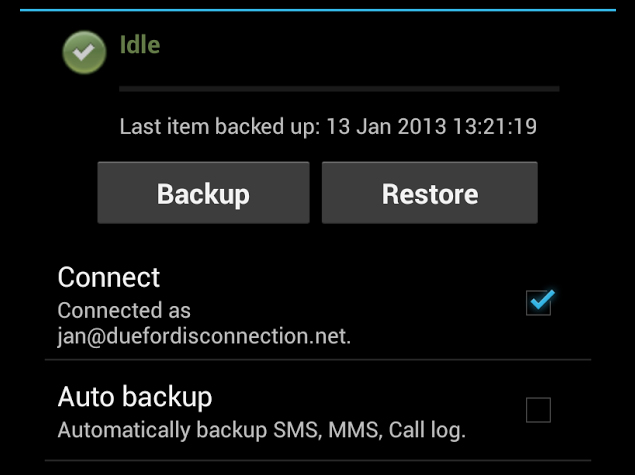
आप टैक्स्ट मैसेज और कॉल लॉग को भी अपने जीमेल अकाउंट पर सेव कर सकते हैं, इसके लिए आपको SMS Backup+ ऐप का इस्तेमाल करना होगा। नीचे दिए गए निर्देशों का पालन करें।
1. SMS Backup+ डाउनलोड करें।
2. ऐप खोलें और कनेक्ट पर टैप करें।
3. पॉप अप में अपना जीमेल अकाउंट चुनें।
4. इसके बाद SMS Backup+ को अपना गूगल अकाउंट को एक्सेस करने की इजाजत दें।
5. अब एक बार फिर ऐप में वापस जाएं और बैकअप पर टैप करें। इस तरह से आपके सभी टैक्स्ट मैसेज आपके जीमेल अकाउंट पर सेव हो जाएंगे।
6. इसके बाद आप कभी भी वेब ब्राउजर पर जीमेल पर लॉग इन करेंगे तो बायीं तरफ आप SMS नाम का नया लेबल देख पाएंगे। इस पर क्लिक करके आप अपने बैकअप किए हुए सभी टैक्सट मैसेज पढ़ सकते हैं।
7. इन मैसेज को रीस्टोर करने के लिए SMS Backup+ में रीस्टोर पर टैप करें।
8. फिर पॉप-अप में ओके पर टैप करें।
9. इसके बाद आपसे SMS Backup+ को डिफॉल्ट एसएमएस एप्प बनाने के लिए पूछा जाएगा। आप Yes पर टैप करें। यह मैसेज को रीस्टोर करने के लिए जरूरी है।
10. अब ऐप अपने आप ही मैसेज और कॉल लॉग को रीस्टोर कर देगा। एक बार यह प्रोसेस पूरा हो जाएगा, एप्प एक पॉप-अप दिखाएगा जो आपके डिफॉल्ट एसएमएस ऐप को रीस्टोर करता है। Yes चुनें।
ऐप्स
अगला स्टेप है, इंस्टॉल किए हुए ऐप को रीस्टोर और बैकअप करना। नए डिवाइस पर आप पुराने गूगल अकाउंट का इस्तेमाल करके ऐप्स को बड़ी ही आसानी से फिर से डाउनलोड कर सकते हैं। Google Play में जाएं, बायीं तरफ टॉप में बने हैबर्गर आइकन (three horizontal lines) पर टैप करें और फिर माई एप्स चुनें। आप वहां से पहले डाउनलोड कर चुके ऐप्स को फिर से इंस्टॉल कर सकते हैं। दूसरी तरफ, अगर आपने अपने कंप्यूटर पर बैकअप बनाया है तो उसे रीस्टोर करना ज्यादा आसान है। और इसके लिए इंटरनेट की जरूरत पड़ेगी। ऐसा करना बेहद ही सरल है।
1. ES File Explorer डाउनलोड करें।
2. स्क्रीन की दायीं तरफ स्वाइप करें, ES File Explorer के होमपेज पर पहुंचे।
3. दायीं तरफ टॉप में एंड्रॉयड रॉबोट आइकन ने नीचे APP है, उसे टैप करें।
4. किसी ऐप को टैप करके होल्ड कर रहें, जब तक आइकन पर चेकमार्क नहीं दिखने लगे।
5. टिक-मार्क किए हुए आइकन के टॉप राइट पर क्लिक करें, इसके साथ सारे ऐप्स सेलेक्ट हो जाएंगे।
6. सबसे निचले लाइन में आपको बैकअप नजर आएगा, इसे टैप करें। ऐसे करने के साथ सारे ऐप्स के apk files सेव हो जाएंगे।
7. यह देखने के लिए कि कौन-कौन से apk files सेव हुए हैं, टॉप पर नजर आ रहे User apps पर टैप करें। पॉप-अप में Backed-up Apps सेलेक्ट करें।
8. किसी भी ऐप की apk file पर टैप करके उन्हें इंस्टॉल किया जा सकता है। इसके लिए आपको इंटरनेट की जरूरत नहीं पड़ेगी।
9. इन फाइल्स की एक कॉपी अपने कंप्यूटर पर सेव करने के लिए आप अपने एंड्रॉयड फोन को यूएसबी के जरिए पीसी से कनेक्ट करें।
10. आपका फोन My Computer में पेनड्राइव ऑप्शन की तरह नजर आएगा, इस पर क्लिक करें।
11. Internal Storage में जाएं, फिर backups और इसके बाद ऐप्स चुनें।
12. सभी apk files को यहां कॉपी करके रख लें। अगर आप अपने डिवाइस को फॉर्मेट करते हैं, या फिर हैंडसेट बदलते हैं तो आप इन apk files को तुरंत कॉपी कर सकते हैं। इन ऐप्स को एक बार फिर इंस्टॉल कर सकते हैं। इसके लिए उन्हें अपने फोन पर उसी फोल्डर में रखना होगा और 7 व 8 नंबर के टिप्स को फॉलो करना होगा।
इन सुझावों का इस्तेमाल करके आप अपने सभी कॉन्टेक्टस, टैक्सट मैसेज, मीडिया, ऐप्स, वाई-फाई पासवर्ड और अपने ऐप डेटा की कॉपी सेव कर लेंगे।
वैसे हर एक जरूरत की चीजों का एक-एक करके बैकअप बनाना परेशानी भरा हो सकता है। अपने फोन का बैकअप बनाने का सबसे आसान तरीका है कि थर्ड पार्टी बैकअप टूल। हमने Titanium Backup का इस्तेमाल किया और यह बेहतरीन है, पर इसे आपके एंड्रॉयड फोन के रूट एक्सेस की जरूरत पड़ेगी, यह आम यूजर्स के समझ में आने वाली चीज नहीं है। एवरेज यूजर्स के लिए इसका इंटरफेस बहुत ज्यादा पेंचीदा है।
Helium उन लोगों के लिए एक बेहतरीन ऐप है, जिन्हें अपने फोन पर Rooting की जानकारी नहीं। इसका इंटरफेस भी अच्छा है, पर यह इंटरनेशनल मैनिफेक्चरर के चुनींदा एंड्रॉयड फोन्स पर काम करता है। अगर आपने Micromax, Karbonn या Lava के साथ कई और कंपनियों का मोबाइल खरीदा है तो Helium का इस्तेमाल नहीं कर पाएंगे। इसके अलावा, Helium का इस्तेमाल करने के लिए आपको अपने फोन के ड्राइवर्स को कंप्यूटर पर भी इंस्टॉल करना पड़ेगा।
मार्केट में Titanium Backup और Helium जैसे थर्ट पार्टी ऐप्स हैं, जो आपको Android Phone Backup लेने में मदद करते हैं। लेकिन इसका इस्तेमाल हर यूजर नहीं कर पाता है। ज्यादातर यूजर्स अपने फोन का बैकअप बनाना नहीं जानते, या फिर ADB ड्राइवर्स इंस्टॉल करने से भी बचना चाहते हैं। ऐसे में परेशान होने की जरूरत नहीं है, इस मामले में हम आपकी मदद करेंगे।
इस तरह से एंड्रॉयड स्मार्टफोन का बैकअप बनाएं..
क्लाउड पर बैकअप1. अपने फोन पर सेटिंग्स ऑप्शन में जाएं। इसके बाद अकाउंट्स एंड सिंक को चुनें।
2. अकाउंट्स ऑप्शन में ऑटो-सिंक डेटा पर टिक मार्क करें। इसके बाद गूगल पर टैप करें, फिर उस Gmail आईडी को चुनें जिसके जरिए आपने फोन पर साइन इन किया था।
3. यहां पर आप उन सारे विकल्प को चुन सकते हैं, जिससे गूगल संबंधित जानकारी क्लाउड से सिंक हो जाए। इसमें आपके कॉन्टेक्ट्स, फोटो, ऐप डेटा, कैलेंडर इवेंट्स, क्रोम टैब्स, आपका गूगल फिट डेटा और भी बहुत कुछ।
4. पहले सेटिंग्स में जाएं, फिर बैकअप एंड रीसेट में।
5. बैकअप माय डेटा को चेक करें।
इस तरह से ऐप डेटा और वाई-फाई पासवर्ड्स सहित फोन की सेटिंग्स आपके गूगल अकाउंट में सेव हो जाएंगे। जब भी आप इसी गूगल अकाउंट का इस्तेमाल करेंगे तब आपके सभी प्रेफरेंसेज, फोटो (Google+ के जरिए) और कॉन्टेक्ट्स अपने आप इंपोर्ट हो जाएंगे। ये डेटा निरंतर सिंक होते रहते हैं, बस आपको दूसरे डिवाइस पर उसी अकाउंट से लॉग इन करना है। लेकिन इस प्रक्रिया के जरिए मैसेज व कई और तरह के डेटा का बैकअप तैयार नहीं होता, यह आपको खुद ही करना होगा।
मीडिया, मैसेज और ऐप्स का सिस्टम पर बैकअप बनाना
इसके बाद आप म्यूजिक, मूवीज और अन्य मीडिया फाइल का बैकअप तैयार करना चाहेंगे। इसका तरीका बेहद ही आसान है। अपने फोन को पर्सनल कंप्यूटर से कनेक्ट करें और माइक्रोएसडी कार्ड पर जो भी डेटा है, उसे कॉपी कर लें। यह एक मैनुअल प्रोसेस है इसलिए आपको बीच-बीच में बैकअप बनाते रहना होगा।मीडिया
1. अपने फोन को यूएसबी केबल के जरिए कंप्यूटर से कनेक्ट करें। अगर आप Mac का इस्तेमाल करते हैं तो यह सुनिश्चित करें कि आपके सिस्टम पर Android File Transfer एप्लिकेशन इंस्टॉल है।
2. पर्सनल कंप्यूटर पर My Computer खोलें या Mac पर Finder।
3. एसडी कार्ड पर नेविगेट करें और उन सारे फाइल को कॉपी कर लें, जिसे अपने कंप्यूटर पर बैकअप करना है।
4. एक बार जब फाइल कॉपी हो जाएं, आप अपने फोन को कंप्यूटर से डिसकनेक्ट कर सकते हैं।
टैक्स्ट मैसेज
आप टैक्स्ट मैसेज और कॉल लॉग को भी अपने जीमेल अकाउंट पर सेव कर सकते हैं, इसके लिए आपको SMS Backup+ ऐप का इस्तेमाल करना होगा। नीचे दिए गए निर्देशों का पालन करें।
1. SMS Backup+ डाउनलोड करें।
2. ऐप खोलें और कनेक्ट पर टैप करें।
3. पॉप अप में अपना जीमेल अकाउंट चुनें।
4. इसके बाद SMS Backup+ को अपना गूगल अकाउंट को एक्सेस करने की इजाजत दें।
5. अब एक बार फिर ऐप में वापस जाएं और बैकअप पर टैप करें। इस तरह से आपके सभी टैक्स्ट मैसेज आपके जीमेल अकाउंट पर सेव हो जाएंगे।
6. इसके बाद आप कभी भी वेब ब्राउजर पर जीमेल पर लॉग इन करेंगे तो बायीं तरफ आप SMS नाम का नया लेबल देख पाएंगे। इस पर क्लिक करके आप अपने बैकअप किए हुए सभी टैक्सट मैसेज पढ़ सकते हैं।
7. इन मैसेज को रीस्टोर करने के लिए SMS Backup+ में रीस्टोर पर टैप करें।
8. फिर पॉप-अप में ओके पर टैप करें।
9. इसके बाद आपसे SMS Backup+ को डिफॉल्ट एसएमएस एप्प बनाने के लिए पूछा जाएगा। आप Yes पर टैप करें। यह मैसेज को रीस्टोर करने के लिए जरूरी है।
10. अब ऐप अपने आप ही मैसेज और कॉल लॉग को रीस्टोर कर देगा। एक बार यह प्रोसेस पूरा हो जाएगा, एप्प एक पॉप-अप दिखाएगा जो आपके डिफॉल्ट एसएमएस ऐप को रीस्टोर करता है। Yes चुनें।
ऐप्स
अगला स्टेप है, इंस्टॉल किए हुए ऐप को रीस्टोर और बैकअप करना। नए डिवाइस पर आप पुराने गूगल अकाउंट का इस्तेमाल करके ऐप्स को बड़ी ही आसानी से फिर से डाउनलोड कर सकते हैं। Google Play में जाएं, बायीं तरफ टॉप में बने हैबर्गर आइकन (three horizontal lines) पर टैप करें और फिर माई एप्स चुनें। आप वहां से पहले डाउनलोड कर चुके ऐप्स को फिर से इंस्टॉल कर सकते हैं। दूसरी तरफ, अगर आपने अपने कंप्यूटर पर बैकअप बनाया है तो उसे रीस्टोर करना ज्यादा आसान है। और इसके लिए इंटरनेट की जरूरत पड़ेगी। ऐसा करना बेहद ही सरल है।
1. ES File Explorer डाउनलोड करें।
2. स्क्रीन की दायीं तरफ स्वाइप करें, ES File Explorer के होमपेज पर पहुंचे।
3. दायीं तरफ टॉप में एंड्रॉयड रॉबोट आइकन ने नीचे APP है, उसे टैप करें।
4. किसी ऐप को टैप करके होल्ड कर रहें, जब तक आइकन पर चेकमार्क नहीं दिखने लगे।
5. टिक-मार्क किए हुए आइकन के टॉप राइट पर क्लिक करें, इसके साथ सारे ऐप्स सेलेक्ट हो जाएंगे।
6. सबसे निचले लाइन में आपको बैकअप नजर आएगा, इसे टैप करें। ऐसे करने के साथ सारे ऐप्स के apk files सेव हो जाएंगे।
7. यह देखने के लिए कि कौन-कौन से apk files सेव हुए हैं, टॉप पर नजर आ रहे User apps पर टैप करें। पॉप-अप में Backed-up Apps सेलेक्ट करें।
8. किसी भी ऐप की apk file पर टैप करके उन्हें इंस्टॉल किया जा सकता है। इसके लिए आपको इंटरनेट की जरूरत नहीं पड़ेगी।
9. इन फाइल्स की एक कॉपी अपने कंप्यूटर पर सेव करने के लिए आप अपने एंड्रॉयड फोन को यूएसबी के जरिए पीसी से कनेक्ट करें।
10. आपका फोन My Computer में पेनड्राइव ऑप्शन की तरह नजर आएगा, इस पर क्लिक करें।
11. Internal Storage में जाएं, फिर backups और इसके बाद ऐप्स चुनें।
12. सभी apk files को यहां कॉपी करके रख लें। अगर आप अपने डिवाइस को फॉर्मेट करते हैं, या फिर हैंडसेट बदलते हैं तो आप इन apk files को तुरंत कॉपी कर सकते हैं। इन ऐप्स को एक बार फिर इंस्टॉल कर सकते हैं। इसके लिए उन्हें अपने फोन पर उसी फोल्डर में रखना होगा और 7 व 8 नंबर के टिप्स को फॉलो करना होगा।
इन सुझावों का इस्तेमाल करके आप अपने सभी कॉन्टेक्टस, टैक्सट मैसेज, मीडिया, ऐप्स, वाई-फाई पासवर्ड और अपने ऐप डेटा की कॉपी सेव कर लेंगे।
वैसे हर एक जरूरत की चीजों का एक-एक करके बैकअप बनाना परेशानी भरा हो सकता है। अपने फोन का बैकअप बनाने का सबसे आसान तरीका है कि थर्ड पार्टी बैकअप टूल। हमने Titanium Backup का इस्तेमाल किया और यह बेहतरीन है, पर इसे आपके एंड्रॉयड फोन के रूट एक्सेस की जरूरत पड़ेगी, यह आम यूजर्स के समझ में आने वाली चीज नहीं है। एवरेज यूजर्स के लिए इसका इंटरफेस बहुत ज्यादा पेंचीदा है।
Helium उन लोगों के लिए एक बेहतरीन ऐप है, जिन्हें अपने फोन पर Rooting की जानकारी नहीं। इसका इंटरफेस भी अच्छा है, पर यह इंटरनेशनल मैनिफेक्चरर के चुनींदा एंड्रॉयड फोन्स पर काम करता है। अगर आपने Micromax, Karbonn या Lava के साथ कई और कंपनियों का मोबाइल खरीदा है तो Helium का इस्तेमाल नहीं कर पाएंगे। इसके अलावा, Helium का इस्तेमाल करने के लिए आपको अपने फोन के ड्राइवर्स को कंप्यूटर पर भी इंस्टॉल करना पड़ेगा।
Comments
लेटेस्ट टेक न्यूज़, स्मार्टफोन रिव्यू और लोकप्रिय मोबाइल पर मिलने वाले एक्सक्लूसिव ऑफर के लिए गैजेट्स 360 एंड्रॉयड ऐप डाउनलोड करें और हमें गूगल समाचार पर फॉलो करें।
ये भी पढ़े:
, Android, Android Backup, Google, How to Backup Android Phone, How to Backup Android Smartphone
संबंधित ख़बरें
-
Year Ender 2025: Apple, Samsung, Google से लेकर Vivo तक, ये हैं इस साल के बेस्ट फ्लैगशिप फोन
Written by नितेश पपनोई, 29 दिसंबर 2025मोबाइल -
Year Ender 2025: इस साल Rs 25,000 के अंदर ये रहे बेस्ट 'बजट' स्मार्टफोन
Written by नितेश पपनोई, 26 दिसंबर 2025मोबाइल -
15 हजार रुपये के अंदर ये फोन पानी को भी दे सकते हैं मात, नहीं होंगे जल्दी खराब!
Written by नितेश पपनोई, 2 दिसंबर 2025मोबाइल -
iQOO 15 vs OnePlus 15: कौन-सा फोन है असली फ्लैगशिप किंग?
Written by नितेश पपनोई, 26 नवंबर 2025मोबाइल -
Latest Smartphones Under Rs 35,000: फ्लैगशिप स्पेक्स मिड-रेंज में! ये हैं 5 टॉप मिड-रेंज मोबाइल फोन्स
Written by नितेश पपनोई, 25 नवंबर 2025मोबाइल
विज्ञापन
बेस्ट मोबाइल फोन्स
- 5G मोबाइल फोन्स
- बेस्ट मोबाइल फोन्स
- 10000 रुपये में बेस्ट मोबाइल फोन्स
- 12000 रुपये में बेस्ट मोबाइल फोन्स
- 15000 रुपये में बेस्ट मोबाइल फोन्स
- 20000 रुपये में बेस्ट मोबाइल फोन्स
- 25000 रुपये में बेस्ट मोबाइल फोन्स
- 30000 रुपये में बेस्ट मोबाइल फोन्स
- 35000 रुपये में बेस्ट मोबाइल फोन्स
- 40000 रुपये में बेस्ट मोबाइल फोन्स
विज्ञापन
Popular on Gadgets
- Samsung Galaxy Unpacked 2025
- ChatGPT
- Redmi Note 14 Pro+
- iPhone 16
- Apple Vision Pro
- Oneplus 12
- OnePlus Nord CE 3 Lite 5G
- iPhone 13
- Xiaomi 14 Pro
- Oppo Find N3
- Tecno Spark Go (2023)
- Realme V30
- Best Phones Under 25000
- Samsung Galaxy S24 Series
- Cryptocurrency
- iQoo 12
- Samsung Galaxy S24 Ultra
- Giottus
- Samsung Galaxy Z Flip 5
- Apple 'Scary Fast'
- Housefull 5
- GoPro Hero 12 Black Review
- Invincible Season 2
- JioGlass
- HD Ready TV
- Laptop Under 50000
- Smartwatch Under 10000
Trending Gadgets and Topics
- Honor Win RT
- Honor Win
- Xiaomi 17 Ultra Leica Edition
- Xiaomi 17 Ultra
- Huawei Nova 15
- Huawei Nova 15 Pro
- Huawei Nova 15 Ultra
- OnePlus 15R
- Asus ProArt P16
- MacBook Pro 14-inch (M5, 2025)
- OPPO Pad Air 5
- Huawei MatePad 11.5 (2026)
- Xiaomi Watch 5
- Huawei Watch 10th Anniversary Edition
- Acerpure Nitro Z Series 100-inch QLED TV
- Samsung 43 Inch LED Ultra HD (4K) Smart TV (UA43UE81AFULXL)
- Asus ROG Ally
- Nintendo Switch Lite
- Haier 1.6 Ton 5 Star Inverter Split AC (HSU19G-MZAID5BN-INV)
- Haier 1.6 Ton 5 Star Inverter Split AC (HSU19G-MZAIM5BN-INV)
#ट्रेंडिंग टेक न्यूज़
#ताज़ा ख़बरें
© Copyright Red Pixels Ventures Limited 2025. All rights reserved.